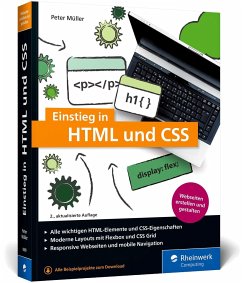Die 7 besten HTML-Editoren
- Inhaltsverzeichnis
- 1. Einleitung
- 2. Was ist ein HTML-Editor?
- 3. Was ein HTML-Editor können sollte!
- 4. Notepad++
- 5. Atom
- 6. Geany
- 7. SciTE
- 8. Sublime Text
- 9. GNU Emacs
- 10. Vim
- 11. Vergleich GNU Emacs - Vim
- 12. Fazit HTML-Editoren Vergleich
- 13. Tabellarische Übersicht der Eigenschaften
1. Einleitung
Hier werden die besten HTML-Editoren ausführlich verglichen. Der Vergleich beinhaltet sowohl HTML-Editoren die kostenlos sind als auch welche für die eine kostenpflichtige Lizenz zu erwerben ist. Es werden HTML-Editoren für Windows, HTML-Editoren für Linux und HTML-Editoren für Mac beschrieben.
2. Was ist ein HTML-Editor?
Ein HTML-Editor ist eine Software, die dazu gedacht ist, HTML Dateien zu erstellen und zu bearbeiten.
HTML ist die Sprache in der fast alle Webseiten im Internet geschrieben sind.
Ein HTML-Editor ist im Prinzip ein ganz "normaler" Texteditor der besondere Zusatzfunktionen hat, damit man HTML Dateien möglichst komfortabel erstellen und bearbeiten kann.
Man kann HTML Dateien auch mit einem einfachen Texteditor erstellen. Beispielsweise mit dem von Windows mitgelieferten Editor.
Das ist allerdings aufgrund der Besonderheiten von HTML sehr unkomfortabel. Um die ersten Erfahrungen mit HTML zu sammeln, kann man den mit jedem Betriebssystem mitgelieferten Editor benutzen.
Auf Dauer ist das aber nicht empfehlenswert.
Ich empfehle Ihnen, sich einen HTML-Editor zu installieren, und mit diesem Ihre Webseiten zu erstellen, wenn Sie Ihre Webseiten selber schreiben wollen.
Es gibt kostenlose und kostenpflichtige HTML-Editoren. Für den Anfang ist eine kostenloser mehr als ausreichend. Einige davon stehen den kostenpflichtigen, was die Leistungsfähigkeit und Benutzerfreundlichkeit betrifft,
in nichts nach.
Meistens sind HTML-Editoren keine reinen HTML-Editoren sondern Programmiereditoren. Das heißt, man kann mit ihnen nicht nur HTML Dateien sondern auch Quelltext für andere Programmiersprachen komfortabel erstellen.
3. Was ein HTML-Editor können sollte!
HTML ist per Definition keine Programmiersprache. Die Funktionen, die zur Erstellung von HTML-Seiten hilfreich sind, sind weitgehend identisch mit den Funktionen, die bei der Programmierung nützlich sind. Die hier vorgestellten HTML-Editoren sind gleichzeitig auch Programmiereditoren. Und die nachfolgende Liste kann man genauso als Hilfestellung für die Auswahl eines für die individuellen Zwecke geeigneten Programmiereditors nutzen.
Folgende Basisfunktionen sollte ein HTML-Editor aufweisen:
- Stabilität
Eigentlich eine Selbstverständlichkeit. Wer möchte schon nach stundenlanger Arbeit, diese im digitalen Nirvana verschwinden sehen, nachdem sich das Programm aus dem Hauptspeicher grundlos plötzlich verabschiedet hat. Naja, Sie werden es wissen: Zwischenspeichern kann nie schaden. - Gute Konfigurierbarkeit
Ein HTML-Editor sollte natürlich möglichst gut an die eigenen individuellen Bedürfnisse angepasst werden können. Jeder hat seine eigenen Vorlieben und Arbeitsweisen. Die Software sollte entsprechend flexibel sein. Auch weil Projekte sehr unterschiedlich sein können. - Suchen und Ersetzen
Das sollte jeder HTML-Editor können und kann meines Wissens auch jeder. Eine Funktion die Sie sehr häufig benutzen werden. - Spaltenweises markieren
Eine Funktion die ich sehr schätze und einem sehr viel Arbeit ersparen kann. - Syntaxhervorhebung und Einfärbung
Vereinfacht die Lesbarkeit von HTML, CSS und Programmcode enorm. - Rückgängig/Wiederherstellen
Selbsterklärend. - Automatische Speicherung
Eine alte Version in Reserve zu haben ist immer gut. Sei es, weil die Neue weg ist oder weil die Alte besser war, als es die Neue ist. - Autovervollständigen und Vorschläge
Ist bei der Programmierung sehr hilfreich! Für HTML nicht so wichtig. Manche (zum Beispiel ich) empfinden es eher als lästig. - Code-Faltung
Ermöglicht es bestimmte zusammengehörige Code-Blöcke zusammenzufalten und damit auszublenden. Damit wird Programmcode übersichtlicher.
Die folgenden erweiterten Funktionen können einem das Coden zusätzlich vereinfachen:
- Plugins
Über Plugins läßt sich die Funktionalität von HTML-Editoren erweitern. Eine Plugin-Schnittstelle ist sehr sinnvoll. Darüber lassen sich vermisste Funktionen einfach nachinstallieren. Ist man entsprechend versiert, kann man sich gegebenenfalls sein eigenes Wunschplugin programmieren. - Makroaufzeichnung
Die Möglichkeit Makros aufzuzeichnen, kann einem sehr viel Zeit für ersparen, die man für wiederkehrende Routineaufgaben sonst manuell abarbeiten müßte. Noch besser ist es, wenn zusätzlich die Möglichkeit besteht, diese Makros anschließend selber zu editieren oder sie komplett selbst zu schreiben. - Fehlererkennung
Programmiert man in einer Compilersprache ist das ein Muss. Für die Erstellung von Webseiten ist das zwar hilfreich aber nicht erforderlich. HTML und CSS sind außerordentlich simpel. Es sei denn man erstellt seine Webseiten in PHP oder Python beziehungsweise integriert zusätzlich JavaScript in seine Webseiten. - Mehrere Cursor
Diese Funktion wird nur von wenigen HTML-Editoren unterstützt. Sie ermöglicht es an verschiedenen Stellen des Dokuments gleichzeitig Code zu schreiben/entfernen. Sicherlich eine interessante Funktion, die ich aber noch nie vermisst habe. - FTP-Unterstützung
Ist sie integriert, braucht man kein externes Programm zum hochladen der fertigen HTML-Seiten auf den Webserver. Es gibt aber genug kostenlose FTP-Programme, die in der Regel leistungsfähiger sind als eine integrierte FTP-Unterstützung. Insofern ist das aus meiner Sicht nicht erforderlich.
4. Notepad++
Notepad++ ist ein kostenloser, kleiner aber feiner Html Editor der unter anderem HTML unterstützt. Es ist der Editor den ich selber zur Erstellung meiner Webseiten benutze.
Notepad++ hat folgende Eigenschaften:
- Er ist klein.
- Er ist schnell.
- Sehr stabil.
- Er besitzt alles Nötige.
- Er kann kinderleicht über eine zip-Datei installiert werden (Datei laden, entpacken und loslegen.).
- Läuft auch vom USB-Stick.
- Multibles Dokumenten Interface
- Flexibel anpassbar.
- Unterstützt spaltenweises markieren (ALT+MAUS ziehen oder ALT+SHIFT+PFEILTASTE).
- Makroaufzeichnung und -wiedergabe
- Unterstützung für Plugins.
- und vieles andere mehr...
So sieht Notpad++ in Aktion aus:
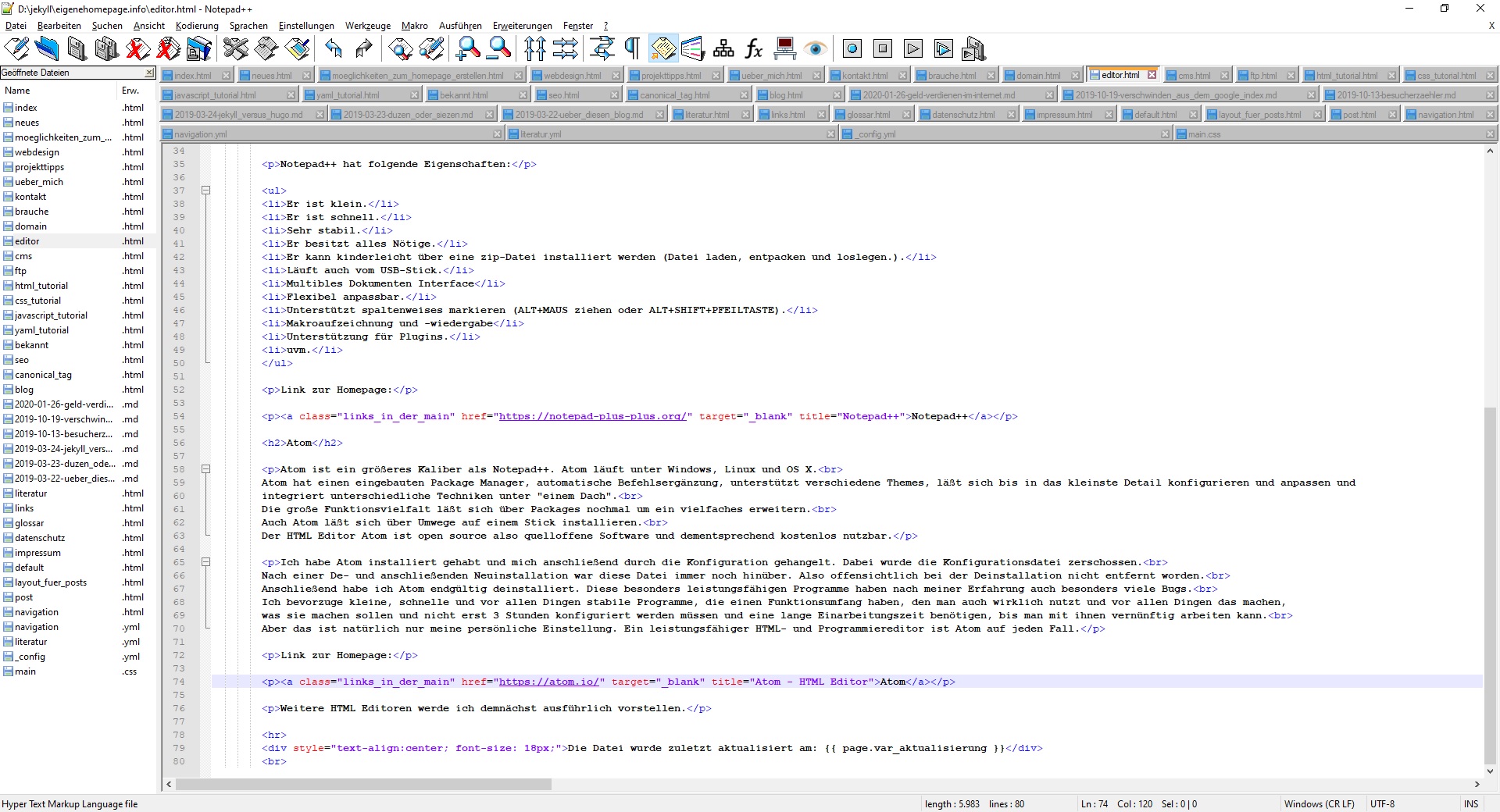
Link zur Homepage:
5. Atom
Atom ist ein größeres Kaliber als Notepad++. Atom läuft unter Windows, Linux und OS X.
Atom hat einen eingebauten Package Manager, automatische Befehlsergänzung, unterstützt verschiedene Themes, läßt sich bis in das kleinste Detail konfigurieren und anpassen und
integriert unterschiedliche Techniken unter "einem Dach".
Die große Funktionsvielfalt läßt sich über Packages nochmal um ein vielfaches erweitern.
Auch Atom läßt sich über Umwege auf einem Stick installieren.
Der HTML-Editor Atom ist open source also quelloffene Software und dementsprechend kostenlos nutzbar.
Ich habe Atom installiert gehabt und mich anschließend durch die Konfiguration gehangelt. Dabei wurde die Konfigurationsdatei zerschossen.
Nach einer De- und anschließenden Neuinstallation war diese Datei immer noch hinüber. Also offensichtlich bei der Deinstallation nicht entfernt worden.
Anschließend habe ich Atom endgültig deinstalliert. Diese besonders leistungsfähigen Programme haben nach meiner Erfahrung besonders viele Bugs.
Ich bevorzuge kleine, schnelle und vor allen Dingen stabile Programme, die einen Funktionsumfang haben, den man auch wirklich nutzt und vor allen Dingen das machen,
was sie machen sollen und nicht erst 3 Stunden konfiguriert werden müssen und eine lange Einarbeitungszeit benötigen, bis man mit ihnen vernünftig arbeiten kann.
Aber das ist natürlich nur meine persönliche Einstellung. Ein leistungsfähiger HTML- und Programmiereditor ist Atom auf jeden Fall.
2. Versuch:
Da Atom eine so große Anhängerschar hat, habe ich Atom ein paar Monate später erneut installiert. Diesmal lief alles reibungslos ab.
Der Eindruck, den Atom bei mir hinterlässt, ist ein gemischter. Performancemäßig ist Atom langsamer als Notpad++. Aber ausreichend schnell. Allerdings habe ich bisher kaum Packages installiert.
Wenn man das macht, was auch empfehlenswert ist, wird die Performance sicherlich schlechter werden.
Packages gibt es mehr als genug. Und da sind richtig tolle dabei, die Atom aufwerten und diesen Editor in manchen Bereichen anderen Editoren überlegen machen.
Dazu gehören Packages die die Programmiersprachenunterstützung erweitern, die die Auto-Vervollständigen-Funktion für diverse Programmiersprachen aktivieren oder das bekannte "emmet" Package, das
außerordentlich hilfreich bei der Entwicklung von Webseiten ist. Wie immer gibt es auch nette Spielereien. Der Eine wird sie als hilfreich ansehen. Der Andere als überflüssig.
Von diesen Packages gibt es über 9.000.
Vermutlich wird aber mit der steigenden Anzahl installierter Packages nicht nur die Funktionalität zunehmen. Die Stabilität und die Performance von Atom werden abnehmen. Man kann davon ausgehen, das sich das eine oder andere Package nicht zusammen verträgt. Erfahrungsgemäß ist es auch so, das mit einer neuen Version von Atom das eine oder andere Package nach dem update nicht mehr mit der neuen Atomversion funktioniert. Das sollte man bedenken, wenn man sich für Atom als HTML-Editor entscheidet!
Was mich persönlich bei Atom stört ist, das spaltenweises markieren nicht in Atom integriert ist. Das erste was ich überprüfe, wenn ich erwäge einen Programmiereditor in Zukunft zu benutzen ist, ob er spaltenweises markieren beherrscht. Das ist eine essentielle Funktion für einen Programmiereditor, die einem unglaublich viel Arbeit ersparen kann. Zwar ist das mit Atom möglich, aber dazu muss man erst ein Package installieren und herausfinden welches das ist. Meiner Meinung nach gehört diese Funtion in das Hauptprogramm. Erfreulich wiederum ist, das Atom von Haus aus Multicursorunterstützung bietet, die sich auch total simpel nutzen läßt.
Insgesamt ist Atom ein sehr interessanter HTML-Editor. Der Editor meiner Wahl ist er derzeit nicht. Ich werde ihn und seine Packages aber noch mehr erkunden und, wenn die Zeit dafür gekommen ist, über meine Erfahrungen mit Atom berichten.
Update: Langsam verstehe ich, warum Atom eine so große Fangemeinde hat. Ich habe einige für mich sinnvolle Packages installiert und arbeite inzwischen schon eine ganze Weile mit Atom.
Und ich möchte Atom als HTML-Editor nicht mehr missen.
Mein zweites Website Projekt:
habe ich von Anfang an mit Atom erstellt und meine Entscheidung nicht bereut! Atom ist anfänglich etwas sperriger als der einsteigerfreundlichere Notepad++. Hat man sich aber erstmal eingearbeitet, stellt man fest (jedenfalls war das bei mir so), das man damit sehr produktiv arbeiten kann und die Möglichkeiten aufgrund der Vielzahl an vorhandenen Packages fast unbegrenzt sind.
Bisher habe ich nur einen Bruchteil des Funktionsumfangs genutzt und es macht mir Spaß, weitere Details und Möglichkeiten zu entdecken.
Atom ist deutlich ressourcenhungriger als das schlanke Notepad++, aber selbst auf älteren Rechnern mehr als schnell genug.
Nach meiner anfänglichen Skepsis kann ich Atom als HTML- und Programmiereditor sehr empfehlen.
Atom Startbildschirm:

Link zur Homepage:
6. Geany
Geany wird auf der Homepage als: "Geany - The Flyweight IDE" bezeichnet. Damit ist Geany in Kurzform sehr gut beschrieben. Geany liegt an der Grenze zwischen HTML-Editor / Programmiereditor und IDE. Der Übergang ist fliessend. Geany ist klein und schnell. Auf letzteres legen die Entwickler viel wert.
Geany lässt sich weitreichend und leicht an die eigenen Bedürfnisse anpassen. Das Erscheinungsbild von Geany kann man durch vorgefertigte Themes verändern. Es werden zig Programmiersprachen unterstützt. Es gibt eine offene Schnittstelle für Plugins. Man kann sich fertige installieren, diese bei Bedarf verbessern und/oder selber neue entwickeln.
Geany ist kostenlos und unter verschiedenen Betriebssystemen lauffähig.
Ich nutze Geany persönlich nicht zur Webseitenentwicklung aber für kleinere Python Projekte. Python wird von Geany sehr gut unterstützt.
Geany Startbildschirm:

Link zur Homepage:
7. SciTE
SciTE ist ein leider wenig bekannter Programmiereditor. Er ist aus dem Scintilla Projekt heraus entstanden. Scintilla ist ein umfangreicherer Programmiereditor. SciTE wird auf der Hompage des Scintilla Projekts nur als Text Editor bezeichnet. Er ist jedoch viel mehr als das.
Er ist auch ein Programmiereditor, der alles mitbringt, was man braucht, um programmieren und HTML-Seiten komfortabel erstellen zu können.
SciTE ist unter Win32, Win64, OS X und Linux kompatiblen Betriebssystemen, die GTK unterstützen, lauffähig.
SciTE kann sowohl für nichtkommerzielle als auch kommerzielle Projekte kostenlos genutzt werden.
Es gibt verschiedene Installationsvarianten. Unter Windows .zip Dateien, die alle benötigten Bibliotheken enthalten, oder .exe Dateien in denen die benötigten Bibliotheken mit "eingebaut" sind. Das Ganze einmal für die Win32 und die Win64 Variante.
Zum ausprobieren am besten die erforderliche .exe herunterladen und starten. Das war's.
Das einzige ,was bei SciTE immer noch negativ auffällt, ist die umständliche Konfiguration. Die läuft nämlich immer noch über das hinzufügen und/oder editieren von Konfigurationsdateien ab. Das heißt es ist erforderlich, sich damit etwas zu beschäftigen bis man die Wunschkonfiguration eingestellt hat. Die kann man dafür aber außerordentlich flexibel gestalten. So kann man beispielsweise individuelle Einstellungen für bestimmte Projekte oder Verzeichnisse hinterlegen. Auf diese Weise hat man einen Editor, der mehrere Konfigurationen unter einer Haube vereint.
SciTE ist extrem stabil, schnell und steht über entsprechende Übersetzungsdateien in zig Sprachen zur Verfügung.
SciTE stellt alle Funktionen zur Verfügung, die man bei einem Programmiereditor erwartet. Besondere Schmankerl sind die eingebaute Scriptsprache Lua und die Möglichkeit Dateien als pdf abzuspeichern.
Wenn man SciTE erstmalig startet, sieht die Benutzeroberfläche sehr spartanisch aus. In etwa so wie bei dem folgenden Screenshot. Lassen Sie sich davon nicht täuschen! Die Funktionsvielfalt ist riesig und kann man auch auf der Benutzeroberfläche abbilden, wenn man sich die Mühe macht SciTE entsprechend zu konfigurieren.
Wie das geht, können Sie hier SciTE Editor nachlesen.
So sieht SciTE in Aktion aus:

Homepage von Scintilla und SciTE
8. Sublime Text
Ein weiterer HTML-, beziehungsweise Programmiereditor ist Sublime Text. Sublime Text läuft ebenfalls unter Windows, Linux und OS X.
Sublime Text ist vom Leistungsumfang her ein Mittelding zwischen Atom und Notepad++. Es hat nicht den ganzen Umfang, den Atom bietet, aber nützliche Funktionen
die in Notepad++ nicht integriert sind.
Hier eine kleine Auswahl:
Man kann in Sublime Text mehrere Abschnitte gleichzeitig markieren und auf diese Weise zum Beispiel eine Variable in dem ganzen Dokument auf einmal ändern.
Sublime Text hat sehr praktische Suchfunktionen: Unter anderem kann man mit einfachen Shortcuts Dateien aufrufen. Die Eingabe eines Teils des Dateinamens reicht. Den Rest ergänzt Sublime Text intelligent von alleine.
Es gibt eine aktive Community bei Sublime Text. In dem Forum kann man sich bei Bedarf Hilfestellung holen.
Sublime Text unterstützt Plugins und Packages mit denen sich der große Funktionsumfang noch erweitern läßt.
Es gibt fast nichts, was man in Sublime Text nicht an seine eigenen Bedürfnisse anpassen kann.
Mehrere Monitore werden unterstützt. Man kann unterschiedliche Dateien auf verschiedenen Bildschirmen bearbeiten oder eine große Datei splitten und auf 2 Bildschirmen bearbeiten.
Sublime Text kann kostenlos heruntergeladen und getestet werden. Will man es dauerhaft nutzen, muss es lizenziert werden.
Eine Lizenz für eine Privatperson kostet 80 US Dollar (Stand: 03.10.2020) und ist auf beliebig vielen Rechnern und für alle unterstützten Betriebssysteme gültig.
Sie beinhaltet updates für 3 Jahre. Sollen danach weiter updates bezogen werden, so ist ein upgrade erforderlich.
Für geschäftliche Zwecke muss eine entsprechende "business license" erworben werden, die jeweils nur für ein Jahr gültig ist.
Link zur Homepage:
9. GNU Emacs
GNU Emacs ist der verbreitetste Editor der Emacs Familie. Und GNU Emacs ist der entwicklungsgeschichtlich auch älteste. Er entstand ursprünglich 1976 am MIT (Massachusetts Institute of Technology).
Aber keine Sorge! Es gibt ihn in einer aktuellen Version Emacs 27.1 vom 10. August 2020 (Stand: 03.10.2020).
Auch GNU Emacs läuft unter verschiedenen Betriebssystemen: Windows, Linux und MacOs.
Die Software ist nur englischer Sprache verfügbar.
GNU Emacs steht unter der GNU General Public License. Das heißt GNU Emacs ist freie Software, kostenlos und kann auch für kommerzielle Zwecke eingesetzt werden.
GNU Emacs ist in mehrfacher Hinsicht ein besonderer HTML-, und Programmiereditor. Außer das er der älteste ist, ist er auch einer der Programme enthält, die man
bei einem Programmiereditor nicht unbedingt erwartet.
GNU Emacs enthält einen Kalender, mehrere News-, und Mailreader, eine Shell, ein FTP Programm und einen Webbrowser. Sogar Spiele sind eingebaut.
Wer will kann selber weitere Tools wie zum Beispiel IRC und IM Programme, Adressbücher, Audioplayer oder einen Webserver einbinden.
Es gibt Benutzer die Emacs schon fast als Betriebssystem sehen, zumal es auch einen Dateimanager gibt.
GNU Emacs liegt an der Grenze zwischen einem (Programmier) Editor und einer integrierten Entwicklungsumgebung (integrated desktop environment, IDE) zu der er sich mit Hilfe entsprechender Tools aufrüsten läßt.
Die Kernkompetenz von GNU Emacs liegt aber bei der Programmentwicklung. Unterstützt wird unter anderem: HTML, C, C++, Java, Perl, Python, LaTeX.
GNU Emacs bietet Syntax Einfärbung, Syntax Überprüfung, Debugging. Er ist hochgradig an die eigenen Bedürfnisse anpassbar.
Es gibt einen Paket Manager mit dem sich GNU Emacs erweitern läßt. Unicode wird voll unterstützt.
Eine umfangreiche Dokumentation inklusive einem Tutorial sind in Emacs eingebaut.
Da Emacs recht umfangreich ist, war er früher langsam. Sowohl was die Startzeit als auch den Umgang mit der Software betrifft.
Es gibt einige spöttische Akronym-Erweiterungen. Die bekannteste dürfte wohl die sein:
Eight Megabytes And Constantly Swapping.
Die Zeiten sind aber schon lange vorbei. Sie können mit Emacs genauso schnell arbeiten, wie mit jedem anderen Editor auch.
Emacs Startbildschirm:

Link zur Homepage:
10. Vim
Vim fällt in mehrfacher Hinsicht, bezogen auf die bisher vorgestellten Editoren, aus der Reihe. Vim ist ein Profi-Werkzeug. Das heißt aber keinesfalls, das Hobbyprogrammierer damit nicht effizient arbeiten können. Im Gegenteil: Gerade auf effizientes Arbeiten ist er ausgelegt. Aber er hat so seine Besonderheiten, die man entweder liebt oder hasst.
Vim steht für Vi(im)proved. Vi ist ein Texteditor, der in der Standardinstallation unixartiger Betriebssysteme enthalten ist. Ähnlich wie es der Editor bei Windows ist. Den meisten Linuxdistributionen liegt Vim bei.
Fangen wir damit an, das Vim ein modaler Editor (im Gegensatz zum Beispiel zu Notepad++) ist. Das bedeutet man kann per Shortcuts zwischen verschiedenen Modi umschalten.
Jeder Modus ist für bestimmte Aufgaben vorgesehen und nur diese Aufgaben kann man in diesem Modus dann auch erledigen.
Was auf den ersten Blick umständlich erscheint ist bei näherer Betrachtungsweise sehr produktiv. Dadurch das jeder Modus genau die Werkzeuge zur Verfügung stellt, die man dort
braucht, kann man sehr schnell mit Vim arbeiten.
Allerdings ist dieses Konzept sehr gewöhnungsbedürftig. Wenn man sich einmal daran gewöhnt hat, möchte man es nicht mehr missen.
Der nächste Punkt der viele wahrscheinlich davon abhalten wird Vim zu benutzen ist der, das Vim ausschließlich über die Tastatur bedient werden kann.
Wer also nicht gewillt ist Tastaturkürzel auswendig zu lernen, braucht an dieser Stelle gar nicht weiterlesen. Wobei man sagen muss, das das auswendig lernen, so
gar nicht notwendig ist. Man kann mit Vim nur dann, dann aber sehr produktiv arbeiten, wenn man ihn permanent einsetzt. Und wenn man ihn permanent einsetzt, prägen
sich die Shortcuts von selber ein. Außerdem gibt es ein logisches System, nach dem die Shortcuts vergeben sind. Wenn man das kennt, braucht man gar nicht alle Shortcuts zu kennen,
sondern sie erschließen sich teilweise von selber.
Das wird in folgendem Video sehr gut erklärt:
Wer Vim als Editor in Erwägung zieht, sollte sich dieses Video als Entscheidungshilfe anschauen.
Mit Vim zu arbeiten, bedeutet nicht ihn zu erlernen und dann damit aufzuhören. Mit Vim zu arbeiten bedeutet, ständig Vim zu lernen.
Sie werden auch nach Jahren noch Funktionen entdecken, die Sie vorher nicht kannten.
Wenn Sie den hohen Einarbeitungsaufwand in Kauf nehmen, werden Sie aber auch von Vim belohnt.
Sie arbeiten dann mit einem Editor der an Stabilität kaum zu überbieten ist und den Sie bis ins kleinste Detail an Ihre eigenen Bedürfnisse anpassen können.
Entsprechend schnell können Sie Ihre Aufgaben dann auch lösen.
Vim hat ein Plugin System und unterstützt hunderte Programmiersprachen und Dateiformate. Er hat eine eigene Scriptsprache eingebaut, mit der sich unter anderem Aufgaben automatisieren lassen.
Es gibt wahrscheinlich keine spezielle Anforderung, die Vim nicht erfüllen kann.
Wenn Sie also Zweifel daran haben, ob Vim in der Lage ist Ihre speziellen Aufgabenstellungen zu erledigen, dann legen Sie Ihre Zweifel in die Schublade und
lassen Sie da vergammeln.
Vim ist Open Source Software und läuft unter den Betriebssystemen Windows, Linux, MacOSX und vielen anderen.
Vim Startbildschirm:

Link zur Homepage:
11. Vergleich GNU Emacs - Vim
GNU Emacs und Vim haben Gemeinsamkeiten und Unterschiede. Gemeinsam ist ihnen unter anderem, das sie beide modale Editoren und nur in englischer Sprache verfügbar sind.
Beide haben eine lange Entwicklungsgeschichte hinter sich und sind trotzdem dem "Normaluser" tendenziell nicht bekannt, was sehr schade ist, da beide hervorragende Werkzeuge sind.
Während Vim sich nur über die Tastatur bedienen läßt, kann Emacs auch mit der Maus bedient werden. Trotzdem empfiehlt es sich die Tastaturkürzel von Emacs zu erlernen.
Oder viel besser im Falle von Emacs als erstes die standardmäßigen (da leider schlecht) an die eigenen Bedürfnisse anpassen oder sich bessere, fertige anderer User zu besorgen
und dann zu lernen.
Der größte Unterschied zwischen beiden ist, das Emacs ein Schweizer Taschenmesser ist, mit dem man alles Mögliche anstellen kann, während Vim "nur" eine besonders scharfe Klinge dieses Messers ist, mit der man hervorragend programmieren kann.
Wer mehr über die Unterschiede wissen will, kann sich dieses englischsprachige Video anschauen:
Im übrigen kann man auch das eine tuen ohne das andere zu lassen. Heißt beide Editoren nutzen, was viele auch machen.
12. Fazit HTML-Editoren Vergleich
Mit allen vorgestellten HTML-Editoren können Sie komfortabel HTML Dateien erstellen und bearbeiten.
Notepad++ ist aus meiner Sicht ein guter "Einstiegseditor" für Anfänger. Als Anfänger ist man genug damit beschäftigt die Grundlagen von HTML und CSS zu erlernen.
Wenn man sich dann noch lange in einen HTML-Editor einarbeiten muss, kommt schnell Frust auf. Schließlich will man ja auch mal erste Ergebnisse sehen.
Notepad++ ist schnell runtergeladen, installiert sofort da gut grundkonfiguriert einsatzbereit und hat eine Bedienoberfläche, die weitgehend selbsterklärend ist.
Der Funktionsumfang ist auch für größere Projekte ausreichend.
Auch Atom ist ein guter Einstiegseditor. Gegenüber Notepad++ hat er den Vorteil, das deutlich mehr Plugins für ihn existieren, die einem die Arbeit sehr erleichtern können.
Auch mit Atom kann man recht schnell anfangen zu arbeiten. Allerdings sollte man ihn anfänglich erst mal gründlich konfigurieren.
Atom ist eine "Langfristanlage". Wenn Sie damit zufrieden sind, werden Sie wahrscheinlich nie mehr den Editor wechseln müssen.
Wer nicht nur einen HTML-Editor sucht für den ist Geany sicherlich interessant. Geany ist nicht mit den "großen" IDE's vergleichbar hat aber für Hobbyprogrammierer mehr als genug Features und läßt sich bei Bedarf auch noch erweitern. Das Konzept ist ähnlich wie bei Atom. Eine Kernanwendung die alles nötige mitbringt und die Möglichkeit die Funktionalität durch Plugins grosszügig zu erweitern.
SciTE ist ein unverdienter Außenseiter. Wie manchmal menschliche Außenseiter hat er aber außerordentliche Qualitäten. Ausprobierenswert ist er auf jeden Fall. Und das ist einfacher gar nicht mehr möglich. Die Zeit um ihn vernünftig zu konfigurieren sollte man sich nehmen. Auf den ersten Blick sieht er total simpel aus. Seine Qualitäten versteckt er unter der Haube und die kann man leicht hervorholen.
SciTE bietet einen Makrorekorder und die Möglichkeit Dateien als pdf abzuspeichern. Selbst wenn man ihn nicht als HTML-Editor einsetzt, ist er unter Windows ein hervorragender Ersatz für den vom Betriebssystem mitgelieferten Editor.
Wenn Sie Sublime Text dauerhaft nutzen wollen, müssen Sie Geld in die Hand nehmen. Sublime Text ist ein Profi Werkzeug mit besonderen Komfortfunktionen, die einem das Entwicklerleben vereinfachen können. Insbesondere die Multimonitorunterstützung macht ihn interesseant und einzigartig.
Emacs und Vim haben vieles gemeinsam. Beide sind nur in englischer Sprache verfügbar. Beides sind im Gegensatz zu den oben aufgeführten Editoren modale Editoren, beide sind außerordentlich leistungsfähig und an die eigenen Bedürfnisse anpassbar und beide sind nur über die Tastatur vernünftig bedienbar. Hier ist die Einstiegshürde doch recht hoch, bis man mit einem der beiden Werkzeuge effizient arbeiten kann. Wenn man den hohen Einarbeitungsaufwand aber in Kauf nimmt, hat man anschließend Werkzeuge zur Verfügung, die jeder Aufgabe gewachsen sind und das Ganze auch noch kostenlos.
Während Vim ein reiner HTML-, Programmiereditor ist, ist Emacs schon fast ein eigenes Betriebssystem.
Grau ist alle Theorie. Insofern kann diese Webseite lediglich eine Hilfestellung geben. Manche Software erscheint einem nach der Lektüre erst mal passend zu sein und man stellt beim arbeiten damit fest, dass sie einem gar nicht zusagt. Manchmal ist man nicht besonders von einem Programm überzeugt, probiert es aus und ist anschließend begeistert. Vieles ist auch Gewohnheitssache. Das auf den ersten Blick abschreckende Konzept stellt sich nach längerer Einarbeitung als ganz hervorragend heraus. Emacs und Vim sind sicherlich 2 Kandidaten die dazu gehören. So oder so: Das Beste ist man installiert sich passende Kandidaten und probiert sie aus.
Die eigenen Erfahrungen sind bekanntlich die Besten!
13. Tabellarische Übersicht der Eigenschaften
| HTML-Editor | Notepad++ | Atom | Geany | SciTE | Sublime Text | GNU Emacs | Vim |
|---|---|---|---|---|---|---|---|
| Syntaxeinfärbung | ✓ | ✓ | ✓ | ✓ | ✓ | ? | ? |
| Suchen und Ersetzen | ✓ | ✓ | ✓ | ✓ | ? | ? | ? |
| Spaltenweises markieren | ✓ | Über Package | ✓ | ✓ | ✓ | ? | ? |
| Rückgängig/Wiederherstellen | ✓ | ✓ | ? | ✓ | ? | ? | ? |
| Automatische Speicherung | ✓ | Über Package | ? | ✓ | ? | ? | ? |
| Autovervollständigen/Vorschläge | ✓ | ✓ | Über Plugin | ✓ | ? | ? | ? |
| Code-Faltung | ✓ | ✓ | ✓ | ✓ | ? | ? | ? |
| Sitzungen laden/speichern | ✓ | ? | ✓ | ✓ | ✓ | ? | ? |
| Tastaturbelegung konfigurierbar | ✓ | ✓ | ✓ | ✓ | ✓ | ✓ | ✓ |
| Packages/Plugins | ✓ | ✓ | ✓ | - | ✓ | ? | ? |
| Makroaufzeichnung | ✓ | - | Über Plugin | - | ✓ | ? | ? |
| eigene Makrosprache | - | Über Package | ? | ✓ (Lua) | ? | ? | ? |
| Fehlererkennung | - | - | ? | ? | ? | ? | ? |
| Mehrere Cursor | - | ✓ | ? | ✓ | ✓ | ? | ? |
| FTP-Unterstützung | - | - | ? | - | ? | ? | ? |
| Unterstützte Programmiersprachen | > 100 | ? | > 50 | 98 | ? | HTML, C, C++, Java, Perl, Python, LaTeX uvm. | ? |
| Unterstützte Dateiformate | > 50 | ? | ? | ? | ? | ? | ? |
| Exportiermöglichkeiten | - | ? | ? | HTML, XML, LaTeX, PDF, RTF | ? | ? | ? |
| Modaler Editor | - | - | - | - | - | ✓ | ✓ |
| Mausunterstützung | ✓ | ✓ | ✓ | ✓ | ✓ | ? | - |
| Benutzeroberfläche Mehrsprachig | ✓ | Über Package | ✓ | ✓ | ? | ? | ? |
| Einstiegshürde | gering | mittel | mittel | mittel | gering | hoch | hoch |
| Betriebssysteme | Win32, Win64 | Win32, Win64, Linux, OS X | Win32, Win64, Linux, OS X | Win32, Win64, Linux, OS X | Windows, Linux, OS X | ? | ? |
| Kostenlos | ✓ | ✓ | ✓ | ✓ | Testversion kostenlos Lizenz Privat: 80 USD | ? | ? |
| Besonderheiten | Programmiersprachen können selbst definiert werden. | > 9000 Packages | - | Ausserordentlich flexibel konfigurierbar. Einige der o. a. Features müssen erst aktiviert/konfiguriert werden! | Multimonitorunterstützung | ? | ? |
| ✓= vorhanden, - = nicht vorhanden, ? = nicht bekannt | |||||||
Die Tabelle ist noch in Bearbeitung und wird in Kürze komplettiert und erweitert.
Das könnte Sie auch interessieren:
Wird die Website größer, sollte man auf ein CMS umsteigen.
Welche es gibt und was Sie können erfahren Sie hier!
Um Ihre Seiten auf den Webserver hochzuladen, brauchen Sie ein FTP Programm.
Hier stelle ich Ihnen eine Auswahl vor!
Informieren Sie sich,
wie man eine Homepage auch ohne Suchmaschinenoptimierung bekannt machen kann!